Зміст

Скидання налаштувань роутера може знадобитися при його неправильної конфігурації або, наприклад, коли користувач забув логін і пароль для авторизації в веб-інтерфейсі. Практично всі відомі моделі маршрутизаторів від різних виробників повертаються в заводський стан приблизно однаково, а всі відмінності полягають лише в особливостях реалізації Інтернет-центру. Сьогодні ми б хотіли на прикладах трьох різних пристроїв продемонструвати рішення поставленого завдання.
Підготовчі дії
Цей розділ сьогоднішнього матеріалу присвячений виключно тим користувачам, які можуть зайти в веб-інтерфейс роутера і зацікавлені в створенні резервної копії поточної конфігурації до скидання параметрів. Твір подібної операції дозволить в майбутньому повернути встановлені зараз настройки, якщо це виявиться необхідним. Давайте розберемо цей процес на прикладі продукції від D-Link, а вам залишиться лише зорієнтуватися в наявному веб-центрі, відшукавши згадані пункти меню.
- Відкрийте будь-який зручний браузер і пропишіть там адресу
192.168.1.1або192.168.0.1для переходу до веб-інтерфейсу. - У формі, що з'явилася заповніть авторизаційні дані для входу. Якщо ви не знаєте стандартні значення, які потрібно вводити тут, радимо вивчити інший тематичний матеріал на нашому сайті, клікнувши на посилання нижче.
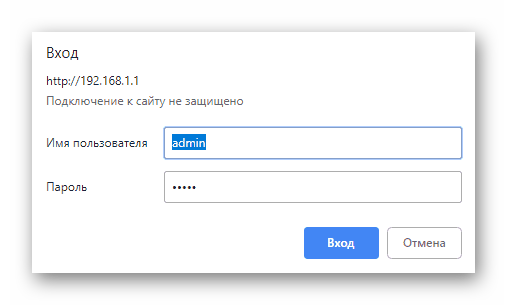
Детальніше: визначення логіна і пароля для входу в веб-інтерфейс роутера
- Після авторизації в налаштуваннях роутера ми рекомендуємо змінити мову на російську, якщо це не відбулося автоматично. Так буде простіше орієнтуватися в меню з настройками.
- Потім відкрийте розділ &171;Система&187; .
- Тут вас цікавить Категорія &171;конфігурація&187; .
- Натисніть на кнопку &171;Резервна копія & 187; , яка знаходиться праворуч від напису &171; збереження поточної конфігурації у файлі&187; .
- Під час відображення вікна Провідника файлів виберіть місце в локальному сховищі, куди потрібно розмістити файл резервної копії. Тепер при необхідності його можна буде завантажити в тому ж меню налаштувань, щоб відновити конфігурацію.
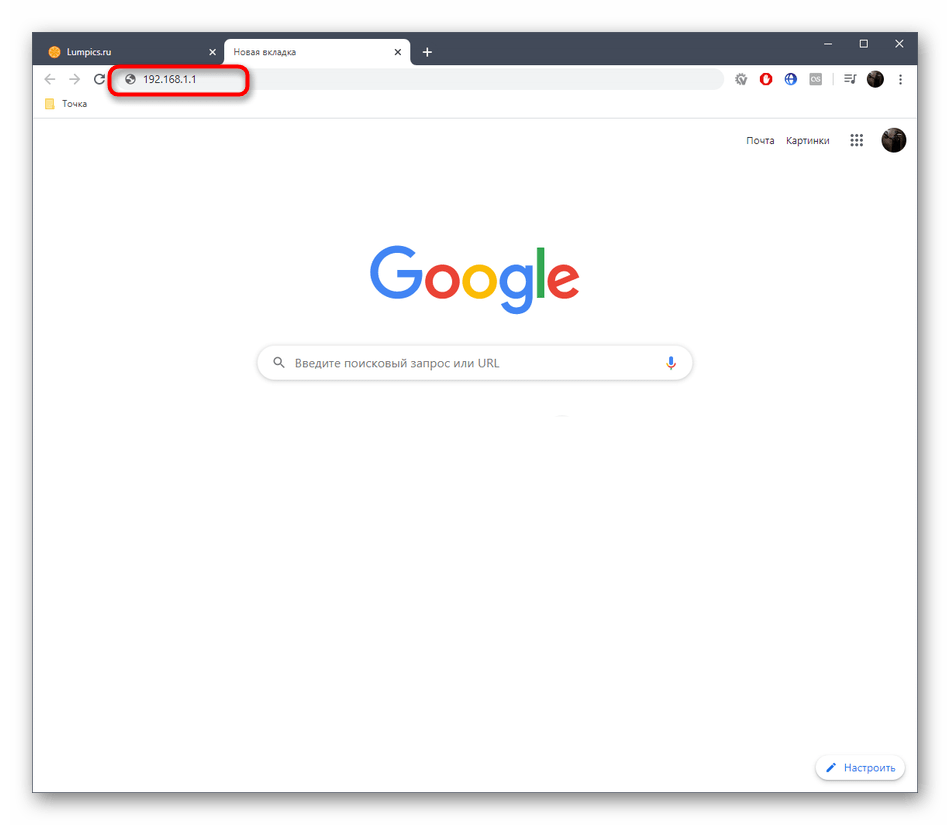
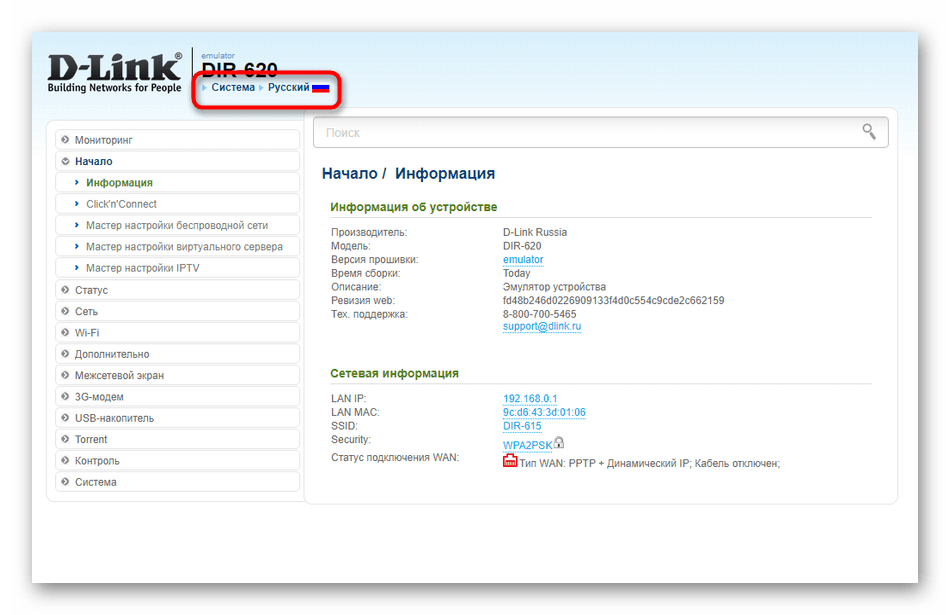
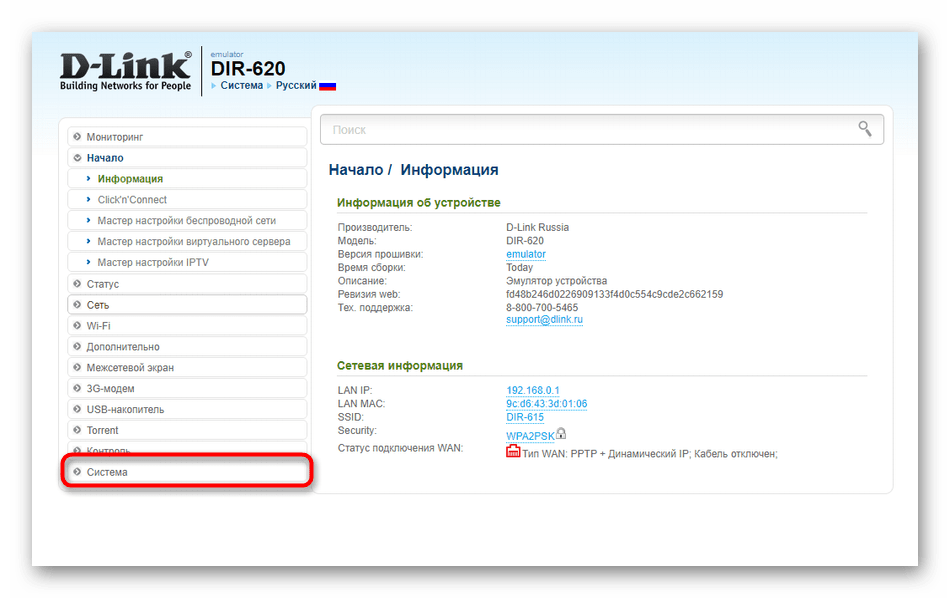
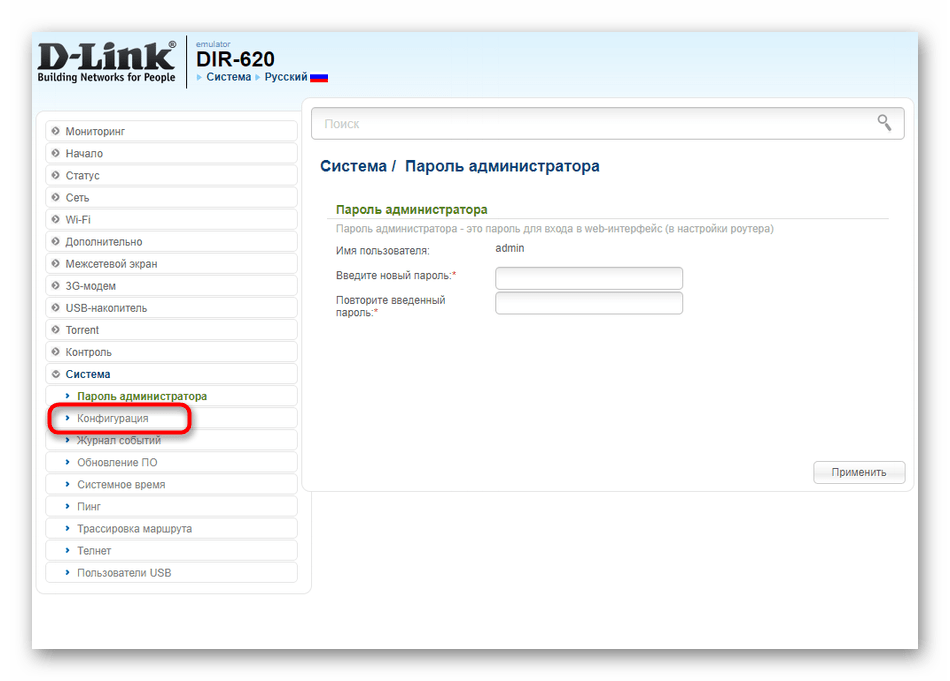
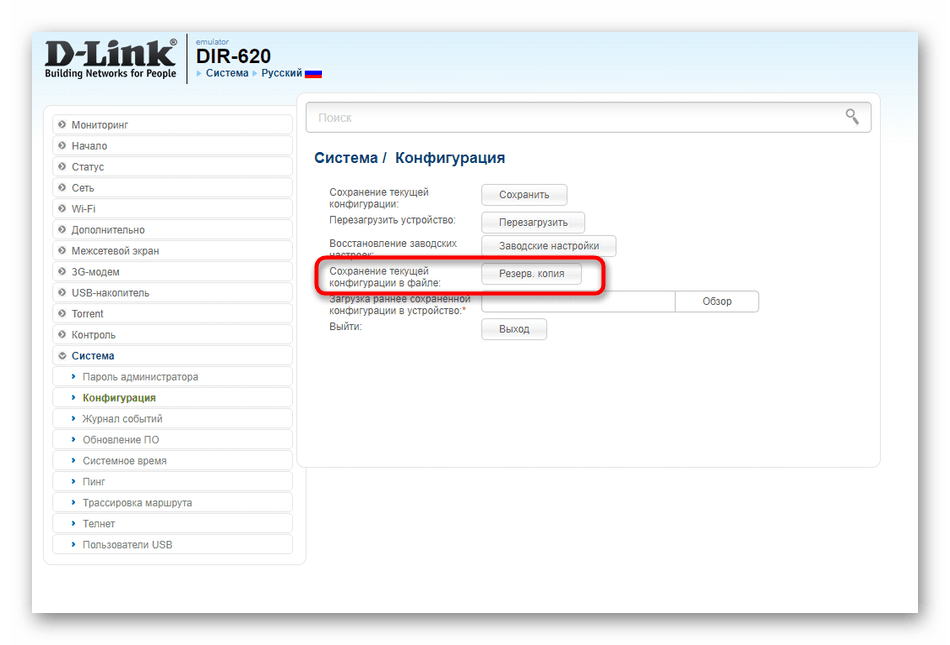
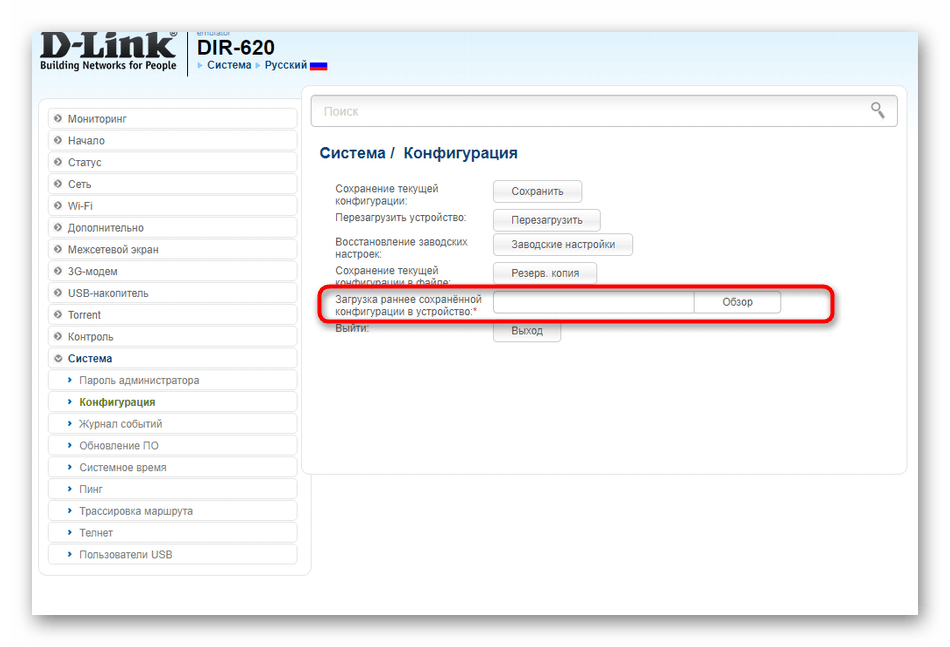
Спосіб 1: Кнопка на корпусі пристрою
Перший спосіб відновлення заводської конфігурації роутера полягає у використанні спеціальної кнопки, що знаходиться на корпусі. Зазвичай вона досить маленька, а іноді навіть поглиблена в отвір, тому натиснути її можна тільки за допомогою голки або іншого дуже тонкого предмета. У більшості випадків дану кнопку потрібно затиснути секунд на десять, поки індикатори, що знаходяться на маршрутизаторі, не згаснуть і загоряться знову. Після цього кнопку можна відпускати і дочекатися повного включення обладнання. Потім відкрийте веб-інтерфейс, щоб переконатися в успішності виконаної операції.
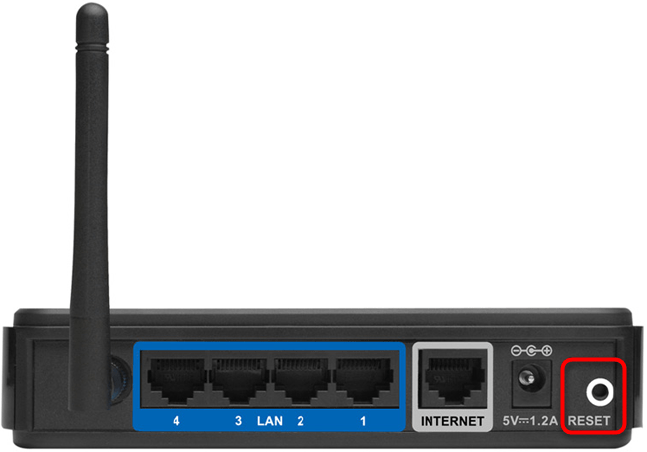
Спосіб 2: Веб - інтерфейс маршрутизатора
Даний варіант можна реалізувати тільки за умови доступу до веб-інтерфейсу пристрою, оскільки скидання буде відбуватися шляхом натискання віртуальної кнопки, що знаходиться в одному з розділів меню налаштувань. Ми пропонуємо розглянути цей процес на прикладі трьох пристроїв, щоб в наявному Інтернет-центрі Ви точно змогли відшукати необхідну опцію і скористатися нею за призначенням.
D-Link
Вище ми вже розглядали Інтернет-центр роутерів від компанії D-Link, тому і поточну інструкцію хотілося б почати з продукції від цього виробника. Спочатку увійдіть в веб-інтерфейс так, як це було показано в першому розділі сьогоднішнього матеріалу, а потім зробіть такі дії:
- Відкрийте розділ &171; Система & 187; .
- Виберіть там категорію &171;конфігурація&187; .
- Навпроти напису & 171; відновлення заводських налаштувань&187; натисніть на віртуальну кнопку &171;заводські налаштування & 187; .
- Підтвердіть виконання дії, клікнувши по & 171; ОК&187; у спливаючому повідомленні.
- Чекайте кілька хвилин, поки відбувається автоматичне скидання налаштувань.
- По завершенні операції роутер буде перезавантажений і готовий до подальшої Налаштування.
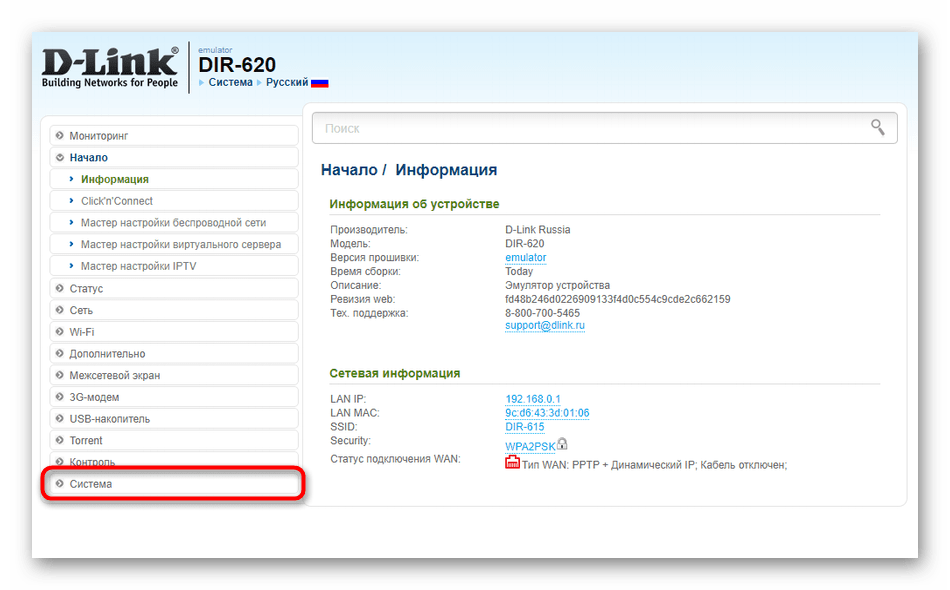
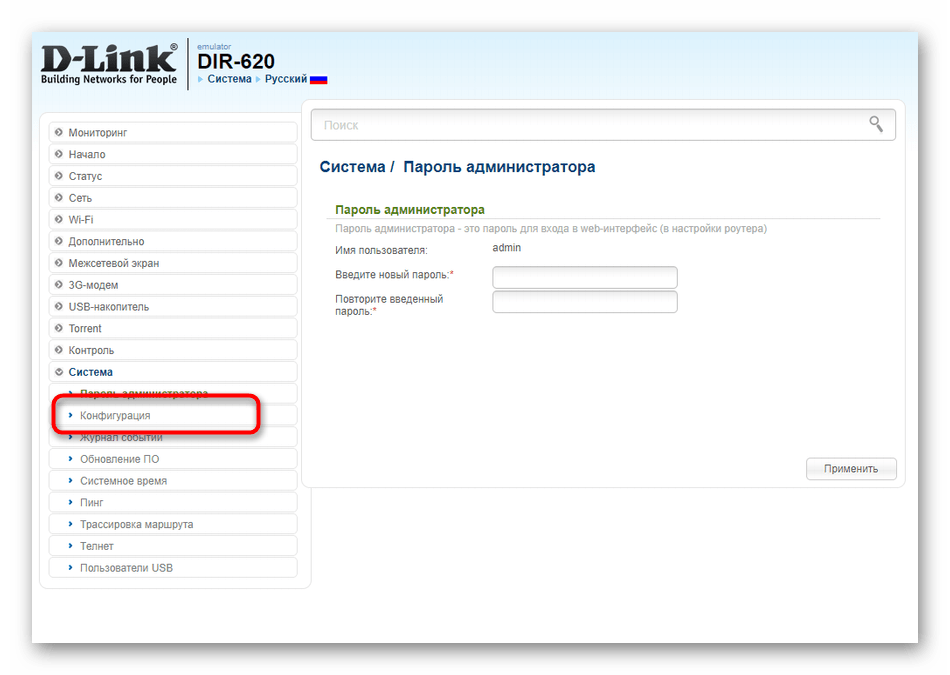
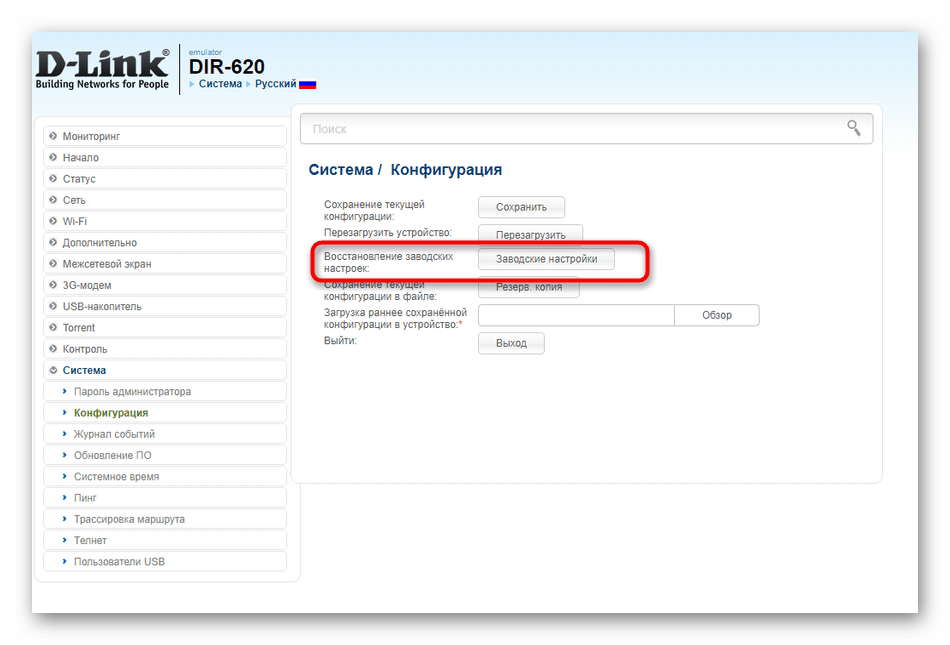
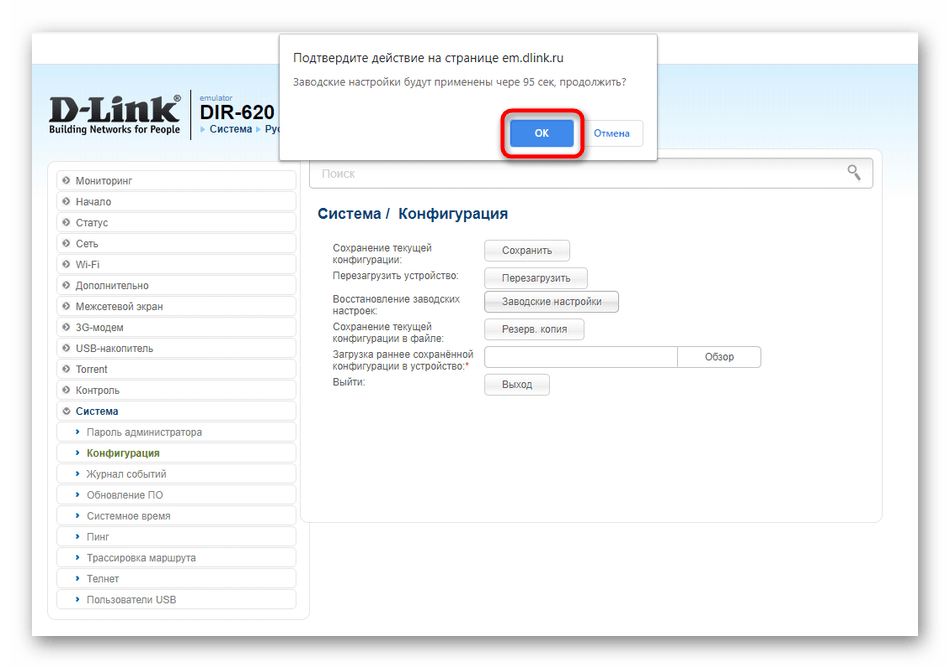

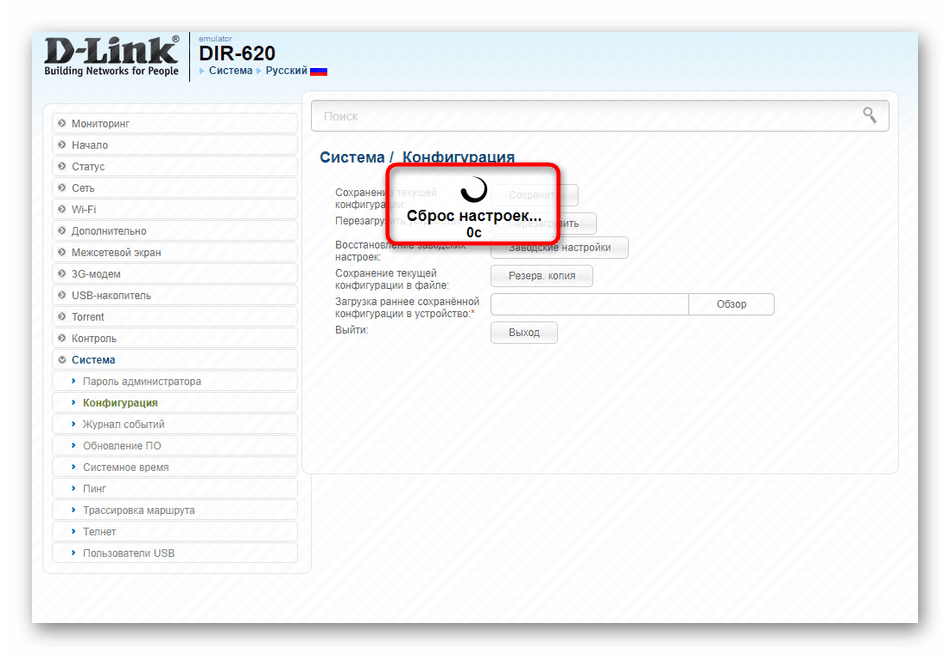
ASUS
Розробники ASUS трохи інакше представили вид веб-інтерфейсу, тому у деяких користувачів виникають труднощі при пошуку необхідних параметрів. Скидання до заводських налаштувань в маршрутизаторах цього виробника здійснюється так:
- Виконайте вхід в інтернет-центр, а потім в головному меню опустіться до блоку & 171; додаткові налаштування&187; і виберіть пункт & 171; адміністрування & 187; .
- У правій частині екрана на верхній панелі відшукайте вкладку & 171; керування налаштуваннями&187; .
- Використовуйте кнопку & 171; відновити&187; , щоб повернути роутер до стандартних параметром. Можете відзначити галочкою додатковий пункт, якщо хочете разом з цим Очистити журнали статистики та історію переглядаються сторінки.
- Підтвердьте дію через спливаюче сповіщення.
- Очікуйте завершення операції з відновлення стандартних параметрів.
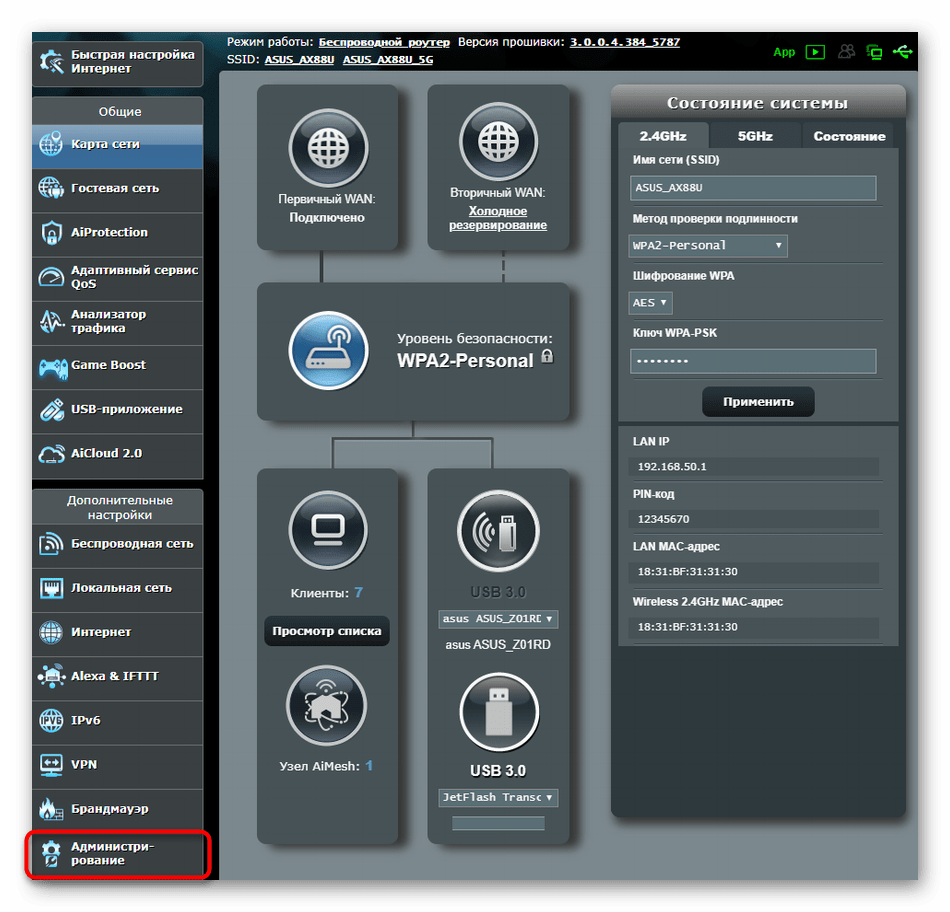
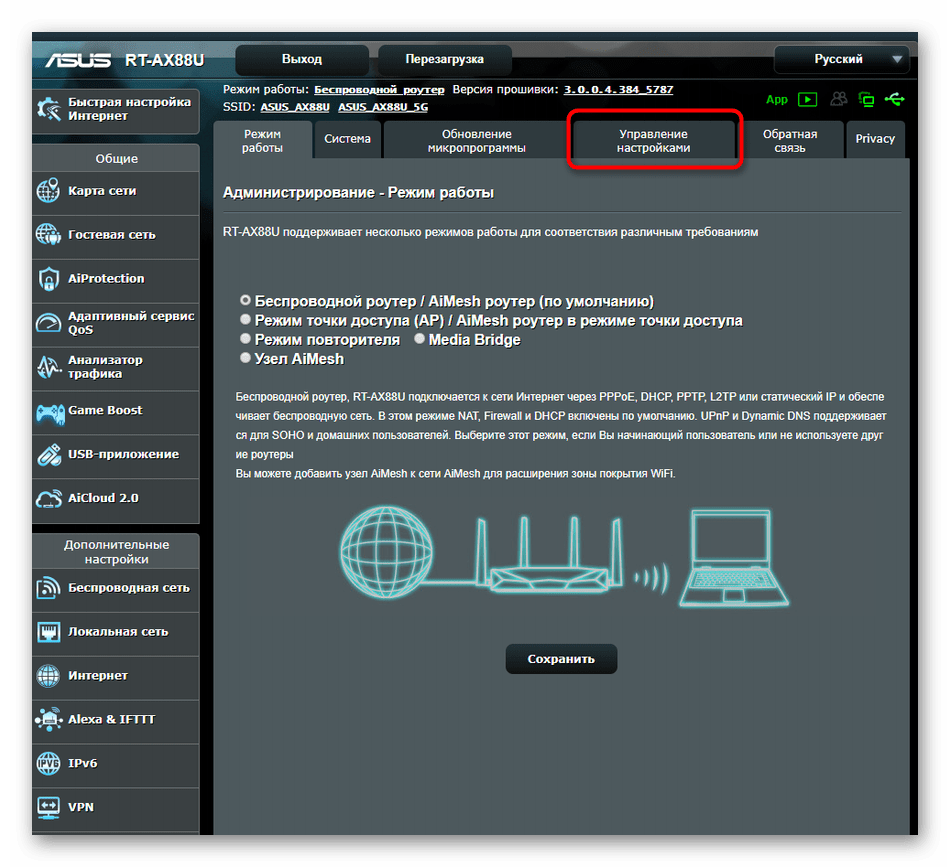
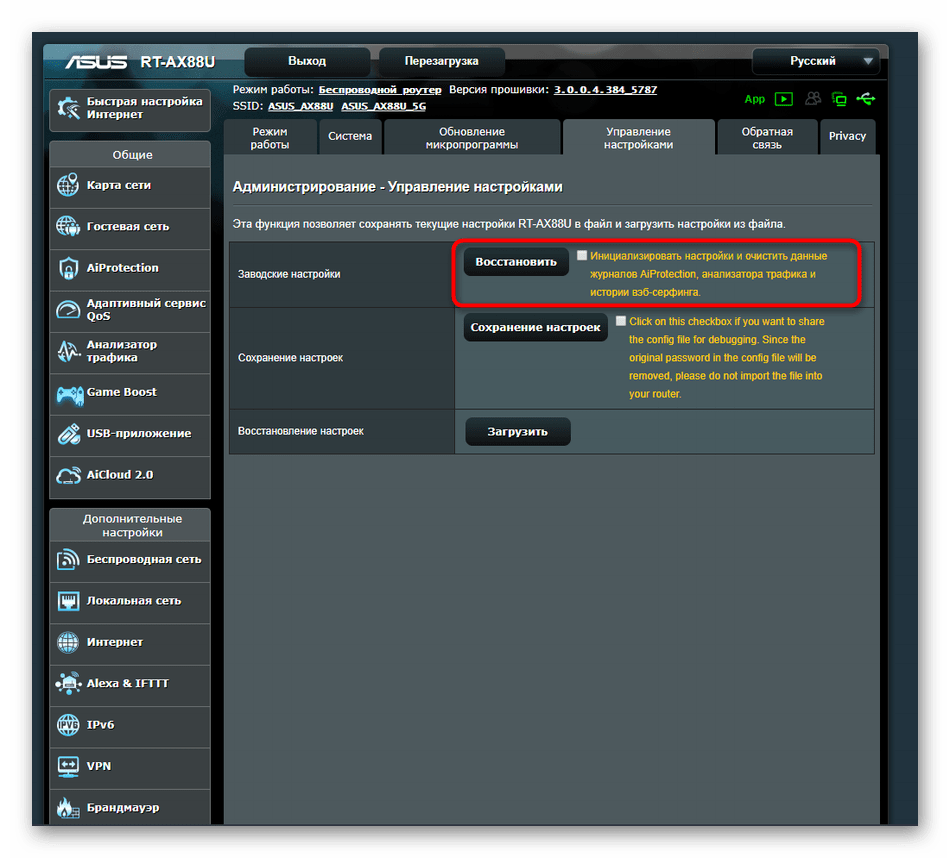
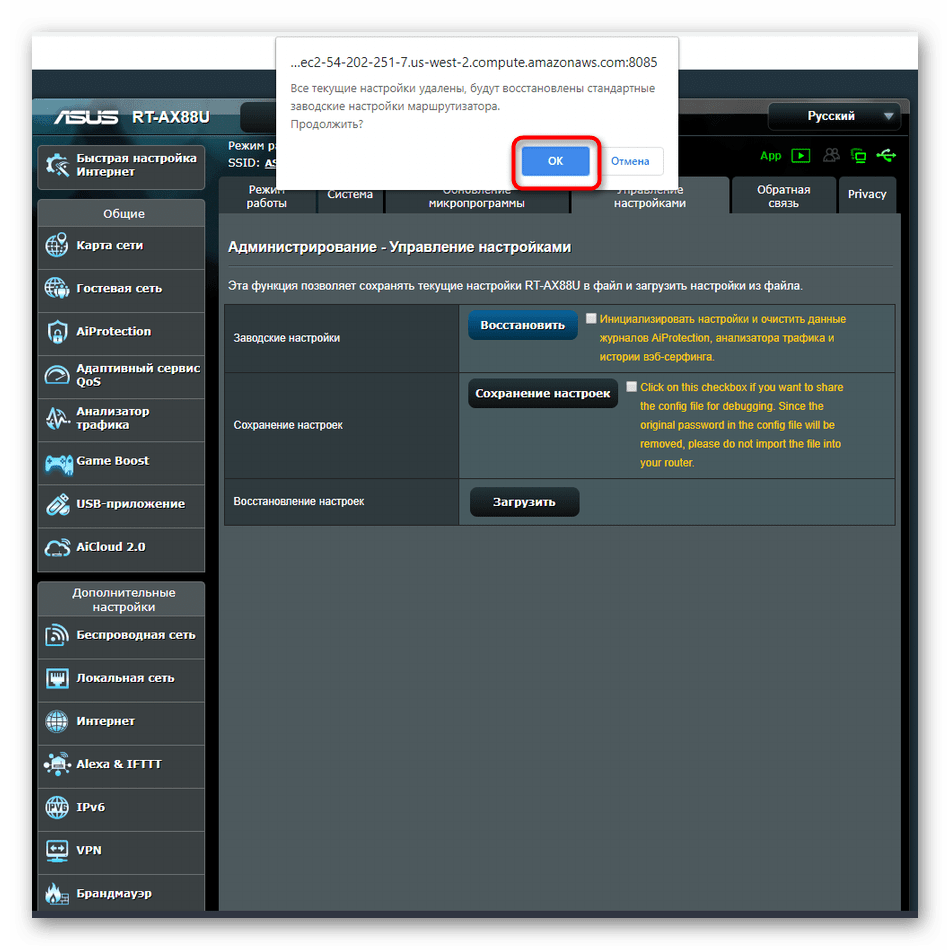
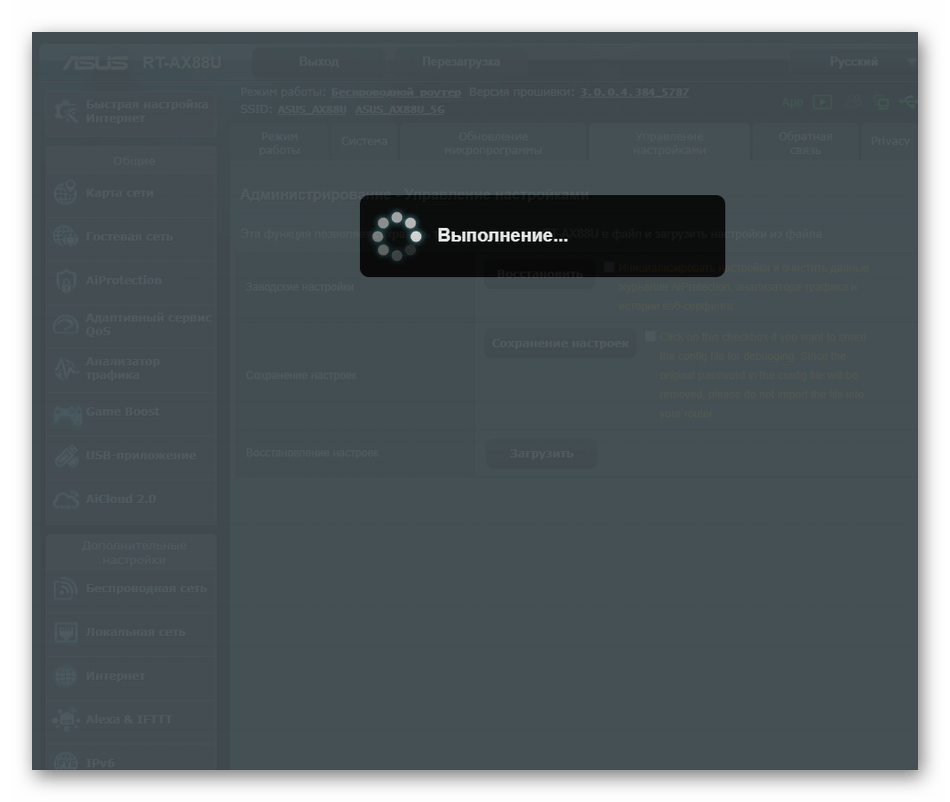
Роутер буде відправлений на перезавантаження автоматично, також варто враховувати, що це може статися кілька разів поспіль. Тільки після повного включення повертайтеся в веб-інтерфейс для виконання подальших дій, пов'язаних з налаштуванням мережевого пристрою.
TP-Link
TP-Link &8212; один з найбільших в світі виробників роутерів, і на нашому сайті є окрема інструкція, повністю присвячена відновленню заводської конфігурації цього обладнання. Якщо ви є власником маршрутизаторів TP-Link, рекомендуємо ознайомитися з нею, щоб дізнатися, як саме здійснюється скидання через веб-інтерфейс.
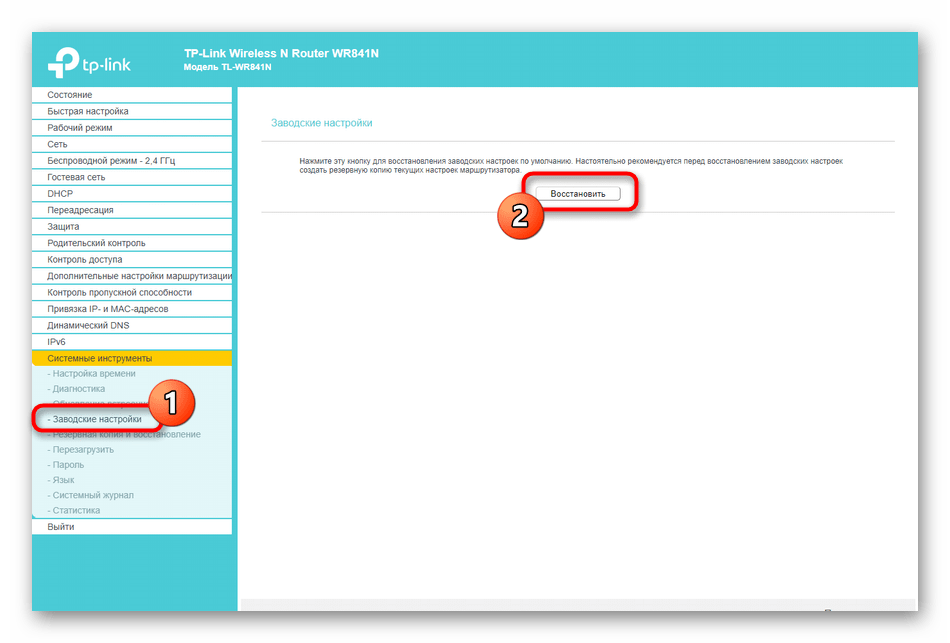
Детальніше: Скидання налаштувань маршрутизатора TP-Link
Сьогодні ми розібралися з операцією відновлення заводських налаштувань на роутерах від різних виробників. Вам залишається тільки аналізувати наведені інструкції, щоб зрозуміти, як саме виконується дана процедура на наявній моделі мережевого обладнання.




